Übertragen von Musik vom Mac auf das iPhone mit / ohne iTunes
Wenn Sie eine Reise unternehmen, ist dies erforderlichDamit Sie die notwendigen Vorkehrungen für ein wenig Unterhaltung treffen können. Natürlich nehmen Sie Ihren Mac nicht mit auf die Reise, aber es ist praktisch, wenn Sie die neuesten Songs auf Ihr iPhone laden, damit Sie sie auch unterwegs genießen können. Ähnlich wie in dieser Situation kann es auch vorkommen, dass Sie Musikdateien von Ihrem Mac auf Ihr iPhone übertragen müssen. Es ist praktisch, wenn Sie die folgenden Apps für diese Aufgabe verwenden, anstatt sich zu wundern So übertragen Sie Musik vom Mac auf das iPhone. Wir alle wissen, dass es besonders schwierig istfür iOS-Benutzer zum Übertragen von Musikdateien, auch zwischen anderen iOS-Geräten. Lesen Sie einfach den folgenden Artikel und wählen Sie die für Sie am besten geeignete Option aus.
- Teil 1: So synchronisieren Sie Musik von Mac zu iPhone mit iTunes
- Teil 2: Übertragen von Musik von einem Mac auf ein iPhone ohne iTunes
Teil 1: So synchronisieren Sie Musik von Mac zu iPhone mit iTunes
iOS-Benutzer haben iTunes für Musik verwendetTransfer für mehr als ein Jahrzehnt oder mehr. Als die App veröffentlicht wurde, gab es eigentlich keine andere App, die zu solchen Aktivitäten in der Lage war. Daher wurde sie zur Anlaufstelle für die Benutzer, insbesondere, wenn sie Musik von einem Gerät auf ein anderes übertragen wollten. Das Synchronisieren von Musikdateien mit iTunes ist jedoch nicht ganz einfach. Neue Benutzer haben häufig gefragt, wie Musik mit iTunes von einem Mac auf ein iPhone synchronisiert werden soll, nur weil dies kompliziert ist. Zu Ihrer Bequemlichkeit werden sie im Folgenden erwähnt:
1. Bevor Sie beginnen, vergewissern Sie sich, dass Sie die neueste Version von iTunes auf Ihrem Mac installiert haben.
2. Verbinden Sie dann den Mac und das iPhone mit dem von Apple bereitgestellten Datenkabel. iTunes wird automatisch gestartet.
3. Gehen Sie nun zu "Zusammenfassung" und aktivieren Sie das Kontrollkästchen neben der Option "Musik".
4. Aktivieren Sie die Option „Musik synchronisieren“ und fahren Sie mit „Musikbibliothek öffnen“ fort.
5. Wählen Sie die Musikdateien oder den Ordner aus und klicken Sie auf "Synchronisieren", um die Dateien vom Mac auf das iPhone zu übertragen.

Stellen Sie sicher, dass Sie ein Backup für das erstellt habenBestehende Musikdateien auf Ihrem iPhone werden gelöscht, sobald Sie die neuen Musikdateien von Ihrem Mac übertragen. Es ist also verständlich, dass es, obwohl es sich um eine hervorragende App handelt, dennoch einige Nachteile gibt, mit denen sich viele Benutzer befasst haben. Sie werden nachfolgend zu Ihrer Bequemlichkeit aufgeführt:
Nachteile von iTunes:
- Mit iTunes können Sie nicht mit mehreren Bibliotheken gleichzeitig synchronisieren.
- Wenn Sie ein Lied gekauft und versehentlich gelöscht haben, müssen Sie es erneut kaufen.
- Sehr wenige Sortieroptionen verfügbar.
- Es läuft sehr langsam. Es kann auch zu plötzlichen Abstürzen kommen.
- Nicht gekaufte Musikübertragung nicht erlaubt.
- Vollständiges Löschen vorhandener Musikdateien nach der Synchronisierung.
- Songs aus dem iTunes Store sind DRM-geschützt. Sie haben also Nutzungsbeschränkungen.
Teil 2: Übertragen von Musik von einem Mac auf ein iPhone ohne iTunes
Als eines der ältesten und zuverlässigsten iOS anerkanntApps in der Geschichte hat iTunes eine erhebliche Bedeutung für iOS-Nutzer. Aber in letzter Zeit hat iTunes aufgrund einiger typischer Pannen, die Apple immer noch vernachlässigt, seine Spitzenposition eingebüßt. Es versteht sich von selbst, dass die Benutzer auch nach den Pannen, die zu Problemen geführt haben, weiterhin darauf hoffen, dass das Unternehmen Maßnahmen ergreifen wird, um die verlorene Leistungsfähigkeit wiederherzustellen, jedoch ohne Erfolg. Letztendlich waren viele Benutzer enttäuscht und konzentrierten sich darauf, wie man Songs ohne iTunes vom Mac auf das iPhone überträgt. Im Folgenden werden drei effiziente Methoden aufgeführt, die Sie verwenden können. Sie können einen von ihnen auswählen oder alle ausprobieren, um Dateien vom Mac auf das iPhone zu übertragen.
Möglichkeit 1: Übertragen von Musik vom Mac auf das iPhone mit iCareFone
Das erste Programm, das Sie kennenlernen werdenwith ist ein Drittanbieter-Tool namens https://www.tenorshare.com/products/icarefone.html. Es ist eine ziemlich neue Erweiterung, aber in dieser sehr kurzen Zeit hat diese Software eine riesige Follower-Basis gewonnen. Es gilt als eine der besten Software für die Datenübertragung und -verwaltung. Es handelt sich um eine vollständige Datenübertragungslösung, mit deren Hilfe Sie beliebige Musikdateien von einem iOS-Gerät auf ein anderes übertragen können. In diesem Fall wird es vom Mac zum iPhone. Es kann auch das Gegenteil tun. Wenn Sie immer noch nicht sicher sind, wie Sie Musik vom MacBook auf das iPhone übertragen sollen, empfehlen wir Tenorshare iCareFone mindestens einmal. Die kostenlose Testversion ist auch im Internet verfügbar.
1. Laden Sie die Testversion von Tenorshare iCareFone herunter und installieren Sie sie auf Ihrem Mac.
2. Starten Sie die App und verbinden Sie den Mac und das iPhone mit einem Datenkabel. Der Mac erkennt das iPhone in wenigen Sekunden.
3. Navigieren Sie anschließend im Tenorshare iCareFone-Bedienfeld zu „Verwalten“.
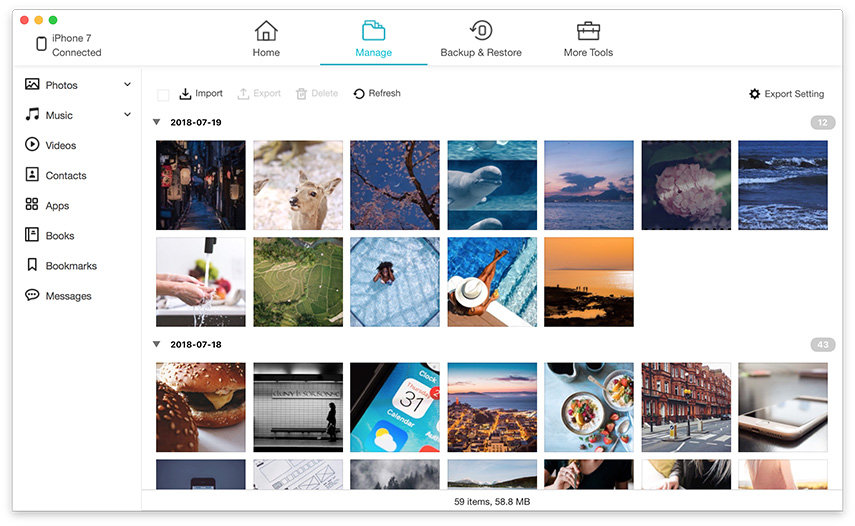
4. Klicken Sie im nächsten Fenster auf "Musik" und dann oben im Fenster auf "Importieren", um die Musikdateien sofort zu übertragen.
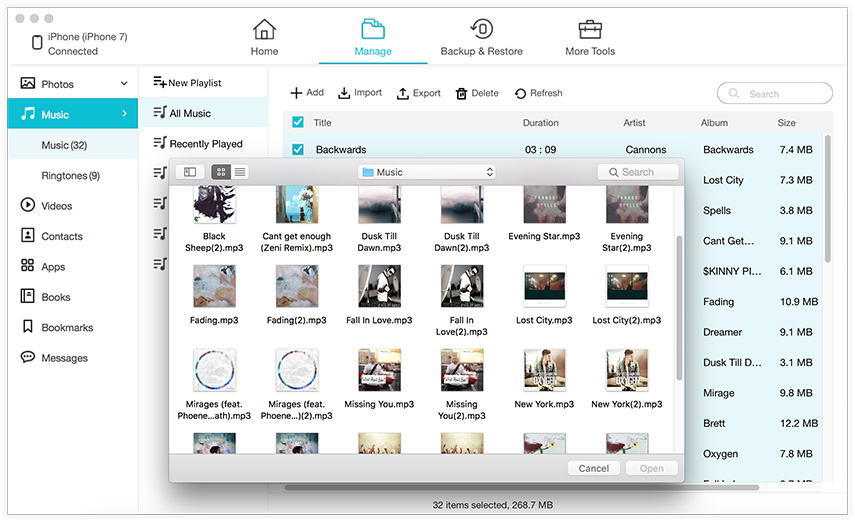
Wie Sie sehen, kann die Datenübertragung seinin wenigen schritten erledigt, einfach und effizient. Wir empfehlen daher dringend, Tenorshare iCareFone zum unterbrechungsfreien Übertragen von Musik oder anderen Dateien zu verwenden. Es ist völlig kopfschmerzenfrei. Verpassen Sie nicht diese großartige Software!
Möglichkeit 2: Wie Sie mit Airdrop Musik von einem Mac auf ein iPhone übertragen können
Eine weitere großartige Möglichkeit, Dateien ohne zu übertrageniTunes wird zusammen mit Ihrem Mac geliefert. Es heißt AirDrop! Vor einigen Jahren wurde die App mit dem neuen MacOS X gestartet. Sie hat die Benutzer mit ihren drahtlosen Datenübertragungsfunktionen beeindruckt. Es ist einfach zu bedienen und die Übertragungsgeschwindigkeit ist wirklich gut, hängt aber nur von gutem WLAN ab. Wenn Sie also Musik mit AirDrop vom Mac auf das iPhone übertragen möchten, lesen Sie einfach die folgenden Schritte:
1. Schalten Sie das WLAN Ihres Macs und iPhones ein und stellen Sie eine Verbindung zum selben Netzwerk her.
2. Starten Sie Finder und wählen Sie die AirDrop-App auf Ihrem Mac.
3. Aktivieren Sie die Option „Jeder“.
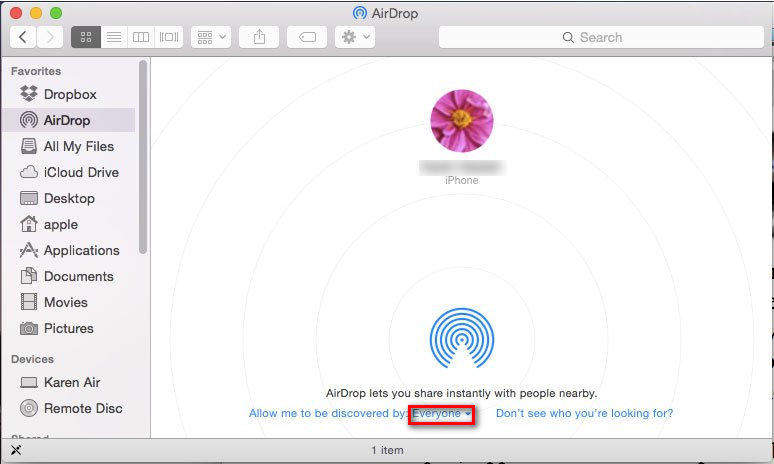
4. Holen Sie sich Ihr iPhone und starten Sie das Control Center. Aktivieren Sie hier ebenfalls "Jeder".
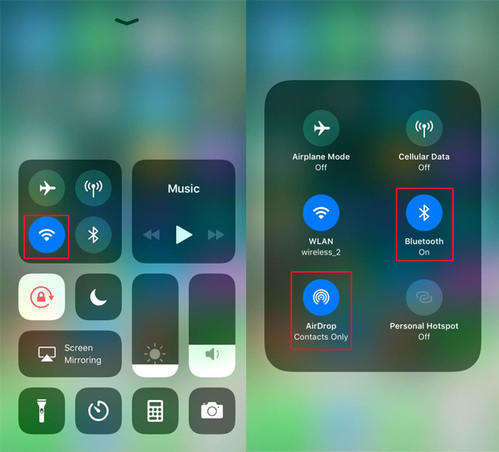
5. Kehren Sie nun zu Ihrem Mac zurück und ziehen Sie die Musikdateien, die Sie übertragen möchten, per Drag & Drop auf Ihr iPhone-Symbol, das im Fenster angezeigt wird.
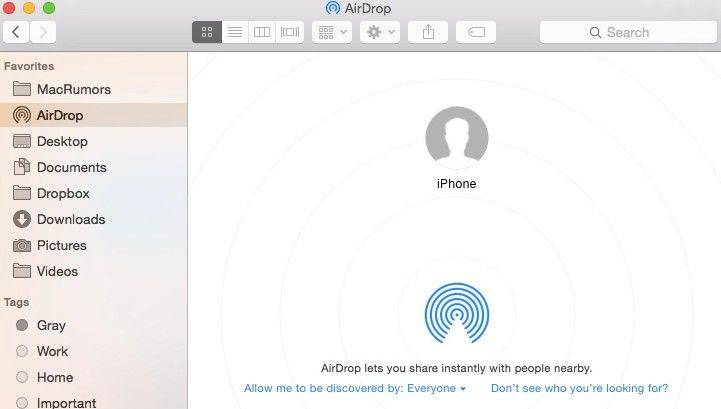
6. Klicken Sie einfach auf Akzeptieren, wenn Sie aufgefordert werden, die Dateien zu empfangen.
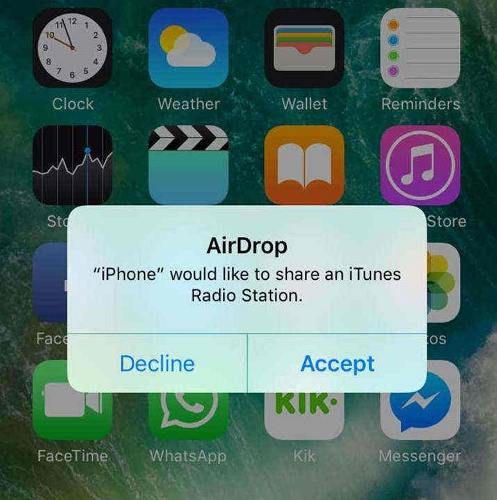
Wenn Sie nicht sicher sind, wie Sie Musik von einem Mac bekommenFür das iPhone ist AirDrop eine gute Wahl, da es einfach und effizient ist und die Übertragung von Musikdateien nur wenig bis gar keinen Aufwand erfordert. Stellen Sie jedoch sicher, dass Sie über eine stabile WLAN-Verbindung verfügen, da dies sonst fehlschlagen kann.
Methode 3: Herunterladen von Musik von einem Mac auf ein iPhone mit Dropbox
Die nächste Methode zur Musikübertragung ist die Dropbox. Es ist mehr ein Cloud-Dienst wie iCloud, aber es funktioniert ein bisschen anders. Benutzer können grundsätzlich Dateien in das Cloud-Konto hochladen und diese dann problemlos auf ein anderes Gerät herunterladen. Es wird auf vielen Plattformen unterstützt und kann Ihnen das Leben erheblich erleichtern. Wenn Sie also wissen möchten, wie Sie mit Dropbox Musik von einem Mac auf ein iPhone herunterladen können, gehen Sie wie folgt vor:
1. Zuerst müssen Sie die Dropbox-Setup-Datei herunterladen und auf Ihrem Mac installieren.
2. Starten Sie es und melden Sie sich bei Ihrem Dropbox-Konto an.
3. Dadurch wird automatisch ein dedizierter Dropbox-Ordner auf Ihrem Mac installiert.
4. Ziehen Sie einfach die gewünschten Musikdateien in den Dropbox-Ordner und legen Sie sie dort ab.
5. Jetzt werden alle von Ihnen ausgewählten Dateien in Ihr Dropbox-Konto hochgeladen.
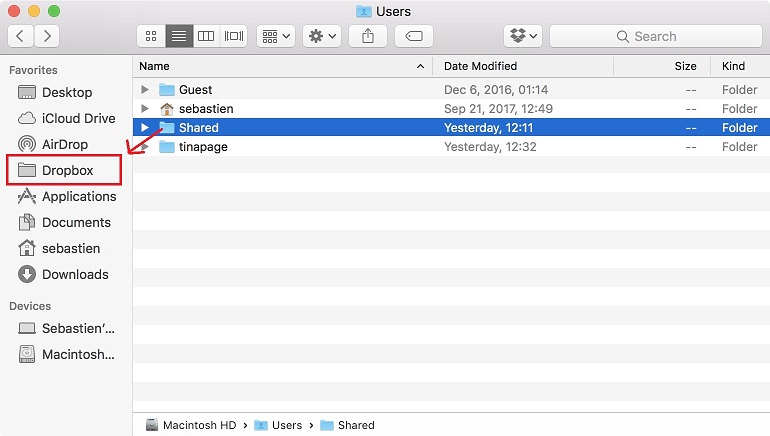
6. Wechseln Sie nach Abschluss des Uploads zu Ihrem iPhone.
7. Laden Sie Dropbox aus dem App Store herunter, melden Sie sich mit demselben Dropbox-Konto an und laden Sie die Musikdateien auf Ihr iPhone herunter.
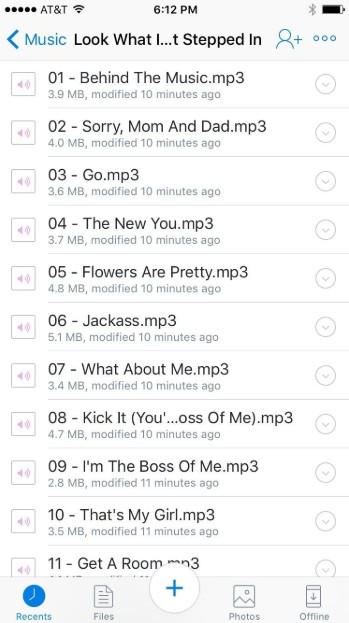
Dropbox ist ein Cloud-Dienst eines Drittanbietersvon einem unabhängigen Unternehmen, aber es ist sehr zuverlässig und kann Dateien schnell und effizient übertragen. Es verfügt über einen begrenzten Speicherplatz von nur 2 GB, ist jedoch gegen Aufpreis erweiterbar.
Fazit
Wenn es darum geht, Musik zu übertragen,iTunes war lange Zeit die naheliegende Wahl. Aber jetzt haben sich die Dinge geändert, iTunes ist gefallen und das hat viel Platz für andere Apps eröffnet. Apple hat jetzt AirDrop für Benutzer bereitgestellt, eine App, mit der Daten drahtlos übertragen werden können, und die dedizierten Benutzer verwenden sie als Ersatz für iTunes. Wer über den Tellerrand hinaus denkt, greift zum Übertragen der Musikdateien auf einen eigenständig entwickelten Cloud-Dienst wie Dropbox zurück. Es ist schnell, effizient und Sie müssen nichts für seine Dienste bezahlen, es sei denn, Sie möchten mehr Cloud-Speicher kaufen. Schließlich kommt die dritte Option und das ist die Drittanbieter-App namens Tenorshare iCareFone. Es gilt zu Recht als eine der besten Apps auf dem Markt, und wenn Sie unsere Meinung fragen, sollten Sie es ohne Zweifel versuchen!







![[Gelöst] Übertragen von Musik vom PC / Mac auf das neue iPhone 8/8 Plus](/images/ios-file-transfer/solved-how-to-transfer-music-from-pcmac-to-new-iphone-88-plus.jpg)

